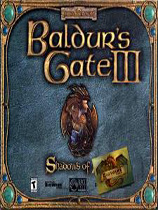十个小技巧提升IE8浏览器使用体验
时间:2022-09-06 14:41:46
核心提示:期待已久的 Internet Explorer 8 终于与大家见面了。
IE8是微软的新一代浏览器,现在最新的版本是Beta 2。虽然只是测试版本,冲着其强大的功能和更高的安全性还是有不少用户尝鲜在使用它。本文将列举10个笔者在使用过程中总结出来的技巧,希望对提升大家的IE8使用体验有所帮助。
一、将IE8设为默认浏览器
如果你的系统中安装了诸如Firefox、Netscape、IE等两种以上的浏览器,各浏览器为了使自己能够运行往往要争夺将自己设置为默认浏览器。往往第三方的浏览器软件在安装后就会将自己设置为默认浏览器,那如何使IE8为默认的浏览器呢?
运行IE8,点击其工具栏中的“工具”选项,选择“Internet选项”,接着在窗口的上部点击“程序”选项卡在“默认的Web浏览器”下点击“设为默认值”即。另外,我们还可以勾选“如果Internet Explorer不是默认的Web浏览器,提示我”,这样当IE8启动时如果当前的默认浏览器不是IE8时就会弹出对话框,我们就可以非常快捷地将其设置为默认浏览器。设置完成后,点击“确定”保存更改。 (图1)
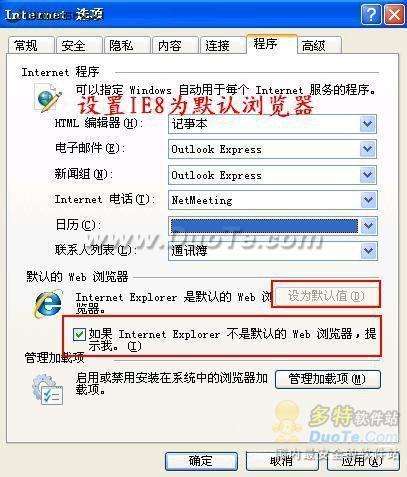
二、添加删除IE8工具栏
IE8默认情况下工具栏中的工具按钮非常有限,操作起来有些不便,我们可以根据自己的需要进行添加定制,将自己经常使用的工具按钮添加到工具栏中以提供工作效率。
运行IE8,点击其工具栏中的“工具”选项,再点击“工具栏”,也可以直接在工具栏上点击右键,进入“工具栏”选项列表,选择其中的“自定义”。最后在“自定义工具栏”对话框中可以根据自己的需要添加或者删除相应的工具。设置完成后选择工具栏列表中的“锁定工具栏”选项,这样当我们每次使用IE8时,就会固定显示已经选择好的工具栏。(图2)

三、添加删除IE8加载项
所谓的加载项就是就是IE插件,传统的插件都是为用户提供方便,为IE增加新的功能,但是有很多插件出于商业目的,修改IE配置甚至添加间谍软件等。因此对于IE8的加载项我们可以根据需要进行添加或者删除。
如果想要添加或删除加载项,请点击“工具”选项,从下拉菜单中选择“管理加载项”,在此菜单中,我们可以查看和管理已经安装到浏览器中的不同类型的加载项列表。如果想要添加更多加载项,点击窗口底部的 “查找更多加载项”选项。如果想要删除加载项,选择并高亮显示您希望删除的加载项,点击“删除”按钮;如果你希望保留但禁用该加载项,可点击“禁用”按钮。(图3)
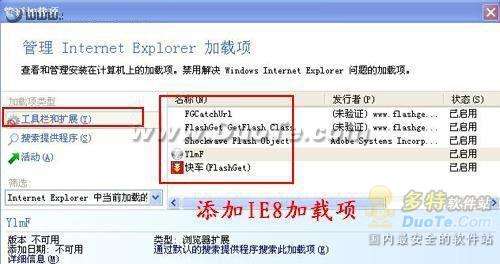
四、为IE8添加更多的加速器
IE加速器其实就是实时网络优化加速工具,可使IE在网上冲浪和下载文件的速度得到较大的提升。与以往修改注册表参数达到优化目的的软件不同的是,加速器通过监视IE浏览器的状态,智能将下一个或多个最可能的页面的部分或全部装入自己的缓冲,起到了一个实时加速的作用。
如果想要添加更多加速器,在加速器的弹出菜单中选择“更多加速器”,接着选择“查找更多加速器”,查看并添加可用的加速器。随着IE8的开发进程为其定制加速器越来越多,点击“查找更多加速器”选项,可以找到更多更新的加速器。 (图4)
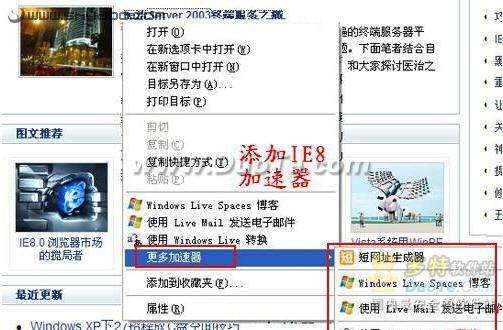
五、访问记录
IE8在个人隐私方面做了很多改进,我们可以根据需要对“浏览历史”、“临时文件”、“Cookie”等进行设置以达到安全上网。
1. 保存访问信息。IE8可以保存用户访问站点的诸如cookies和临时Internet文件等信息,需要做的只是将该站点添加到“收藏夹”中即可。这样IE8会记住用户的偏好,在下次浏览时更快地内容。此项增加的功能有助于保护我们的重要信息,同时确保信任的站点正常发挥作用和易于使用。
2.查看访问记录。在IE8中我们可以查看用户对网站的访问记录,要启动访问记录功能需要将该网站添加到收藏夹”中。点击“收藏夹”右侧的按钮可以快速地将某个网站添加进来,这样IE8会记录我们对于该网站的访问记录。要查看历史记录,选择“整理收藏夹”在打开的窗口中中选择要查看访问记录的网站,在下面会显示诸如“已访问次数”、“上次访问时间”等信息。(图5)
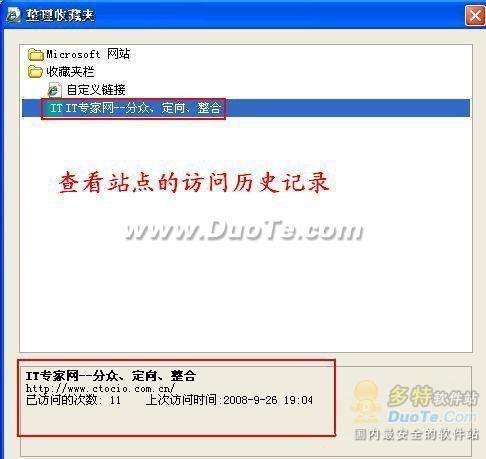
3.清除访问记录。在浏览网页后,想要清除历史记录,点击工具栏的“工具”按钮,选择“Internet选项”,点击浏览历史记录中下的“删除”按钮即可。当然,我们也可以在选项列表中,根据自己的需要进行选择,勾选需要删除的选项然后点击“删除”即可。(图6)
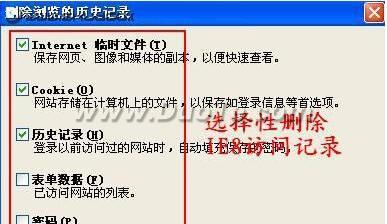
六、启用隐私浏览
IE8的隐私浏览功能打开一个新的不会记录任何信息的浏览器,不会记录任何搜索或网页访问的痕迹,这非常适合在公共场合中安全浏览网页的需求。具体操作方法是:运行IE8打开 “新建选项卡”并在页面菜单中选择“InPrivate Browsing”即可。也可以打开新的页面,从工具栏的“安全”按钮中选择选择“InPrivate Browsing”。如果想要结束隐私浏览,只要关闭该浏览器窗口即可。(图7)
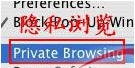
七、开发工具
IE8不仅仅增加了源剪辑、活动等面向终端用户的新功能,同时为开发者提供了一个相当不错的开发人员工具,并且针对IE7的部分功能进行了改进与更新,包括安全性筛选滤器和新版的加载项管理器。在IE8界面点击工具栏最右侧的鼠标指针按钮,或者直接按下“Alt+Y”快捷键,就能打开微软内置的开发人员工具。(图8)

这个工具类似于FireFox的开发插件Firebug,Web开发者不但可以方便地调试Javascript代码,而且可以在调试状态下通过点击查找与该页面元素相应的HTML/CSS/Javascript代码段,有效地提升开发效率。对于终端用户而言这个工具没有多大吸引力,但对于开发人员却是相当有用。
八、IE8搜索功能
IE8的搜索功能非常强大,在菜单栏的上部有个“搜索栏”,其默认通过Liva Search进行搜,我们可以根据自己的喜好定制自己的搜索引擎,这个和IE7类似。不同的是,IE8的搜索无处不在。比如,在网页中选择需要进行搜索的文字,会在文字旁边显示一个搜索悬浮框,点击三角按钮,可以在列表中选择相应的搜索引擎进行搜索,省去了在搜索框中输入文字的麻烦,非常贴心。(图9)

九、模仿IE7
IE8默认渲染模式的改变,使得通过其浏览部分针对IE7特性开发的网页时,可能会出现文字编排错位等现象。为此,微软在IE8中提供了一个“模仿IE7”按钮,利用这个按钮能够将IE8完全伪装成IE7,包括伪装自己的代理字符串、版本信息与页面渲染模式,这样基本保证在IE7浏览正常的页面能够在IE8中正常浏览。不过,当按下这个“模仿IE7”按钮时,还必须重新启动IE浏览器才会生效。(图10)
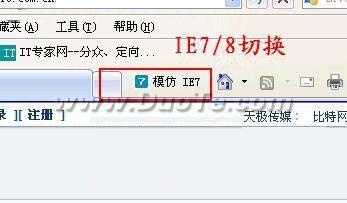
十、卸载IE8
IE8是IE的最高版本,但其还处于测试期因此会出现系统兼容性问题,也许因为使用习惯我们需要卸载它。我们知道微软隐藏的IE6/7的卸载项,要卸载它们就要修改inf文件,因为反垄断的缘故,IE8的卸载却非常方便。分别以Vista和XP为例,其卸载步骤是:
在Vista中依次执行“开始→控制面板→程序”,单击下面的“卸载程序→查看已安装的更新”,在下拉列表中找到IE8,选择中其并但单击上部的“卸载”选项即可完成卸载。在XP中因此打开“开始→控制面板→添加或删除程序”,在列表中找到IE8,单击“删除”即可完成卸载。(图11)
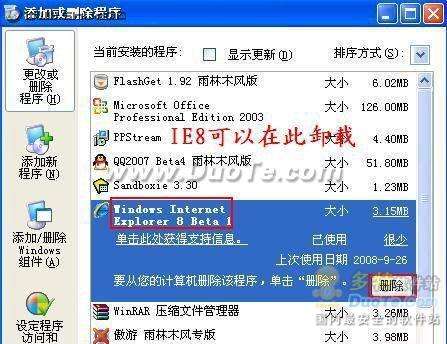
总结:IE8虽然还处于测试期,作为系统爱好者还是有必要试一试,相信IE8会带给你新全新的冲浪体验。

很多人习惯在浏览网页时在一个窗口中打开多个标签,那么在IE8中如何设置呢,下面一起来看看设置方法吧。
![ie8浏览器收藏夹无法点击开启的解决办法[多图]](https://pic.wm300.com/uploads/allimg/220813/1_0Q31551295S2.jpg)
ie8浏览器收藏夹无法点击开启的解决办法,ie8浏览器收藏夹无法点击开启的解决办法ie8浏览器收藏夹无法点击开启怎么解决?我们在使用浏览器的时候,经常会用到收藏栏的功能,它能方便我们快速的打开一些已经收藏过的重要网站,IE8浏览器下,我们可以在工具栏的空白处单击...
![IE8浏览器“此选项卡已经恢复”怎么解决[多图]](https://pic.wm300.com/uploads/allimg/220901/1_0Z11443459548.jpg)
IE8浏览器“此选项卡已经恢复”怎么解决,IE8浏览器“此选项卡已经恢复”怎么解决IE8浏览器打开网站提示“此选项卡已经恢复”怎么解决?用IE8浏览部分网站时出现“此选项卡已经恢复”。打开百...
![ie8浏览器多标签设置方法[多图]](https://pic.wm300.com/uploads/allimg/220831/1_0S11601329B5.jpg)
ie8浏览器多标签设置方法,ie8浏览器多标签设置方法ie8浏览器多标签怎么设置?大家是不是和我一样习惯在浏览网页时在一个窗口中打开多个标签呢,那么在IE8浏览器中如何设置?下面就和浏览器家园小编一起来看看设置方法吧。设置方法其实很简单,第1步:点...
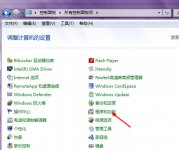
在电脑使用的过程中难免会碰到一些小问题,比如ie8浏览器故障,那么该如何来修复ie8浏览器呢?不会的话就一起通过文章来学习一下修复ie8浏览器的小技巧吧。 首先打开控制面板,切换
![ie8浏览器安全警告只查看安全传送怎么关闭[多图]](https://pic.wm300.com/uploads/allimg/220813/1_0Q31546219E2.jpg)
ie8浏览器安全警告只查看安全传送怎么关闭,ie8浏览器安全警告只查看安全传送怎么关闭很多用户在使用IE8时,去访问采用HTTPS协议的网站时会出现一些小问题,比如登陆到网上银行官网、电子邮箱等包含敏感信息的网站时,IE8会经常跳出“是否只查看安全传送...

IE8.0 for Win7 32位是微软公司专为Win7系统打造的一款网页浏览器,该浏览器集成了更多个性化、智能化、隐私保护的功能,在网页浏览速度、安全和隐私保护上有很大的提高。

ie8浏览器,全称:Internet Explorer 8,是一款由微软公司推出的电脑网页浏览器。虽然推出了很长一段时间了,不过还是有不少用户想要使用这款浏览器,支持简体中文,使用更加方便。

安全文明驾驶教育app是一款驾驶员安全文明驾驶教育培训平台,平台拥有职业道德、心理健康、安全文明驾驶、预防性驾驶、车辆性能维护、应急处置等知识学习,可以帮助全面提升运营驾

贤访人事管理app下载-贤访人事管理app是一款简洁实用的企业人事管理软件,能帮助企业Hr高效快捷的进行日常事务办公,是企业必备的办公好手。,您可以免费下载安卓手机贤访人事管理。